什么是网络协议?网络协议指的是计算机网络中互相通信的对等实体之间交换信息时所必须遵守的规则的集合,是网络上所有设备(网络服务器、计算机及交换机、路由器、防火墙等)之间通......
Edge浏览器如何强制设置默认GPU,改善硬件加速
「Windows 设置」应用程序中提供了新的「图形设置」页面,允许您管理不同应用程序的图形性能首选项。 虽然 GPU 厂商(如 Nvidia 和 AMD)也拥有自己类似的控制面板应用程序,但在 Windows 10 Version 1803 系统中,在「图形设置」页面中的设置优先级要高于在 GPU 厂商控制面板程序中的相关配置。
下面就为大家介绍:如何在 Windows 10 Version 1803 中强制指定 Microsoft Edge 始终使用性能最强的 GPU。
Microsoft Edge设置默认GPU,改善硬件加速
如果您希望 Microsoft Edge 在 Windows 10 PC 中性能最佳,使用功能更强大的图形引擎,请按以下步骤操作:
1使用 Windows + I 快捷键打开「Windows 设置」——导航到「系统」——「显示」选项页
2点击「多显示器设置」下的「图形设置」链接,打开「图形设置」专属配置页面
3在「图形性能首选项」的下拉列表中选择「通用应用」——再在「选择应用」下拉列表中添加 Microsoft Edge 浏览器。
4添加好之后点击已添加的 Microsoft Edge,再点击「选项」按钮
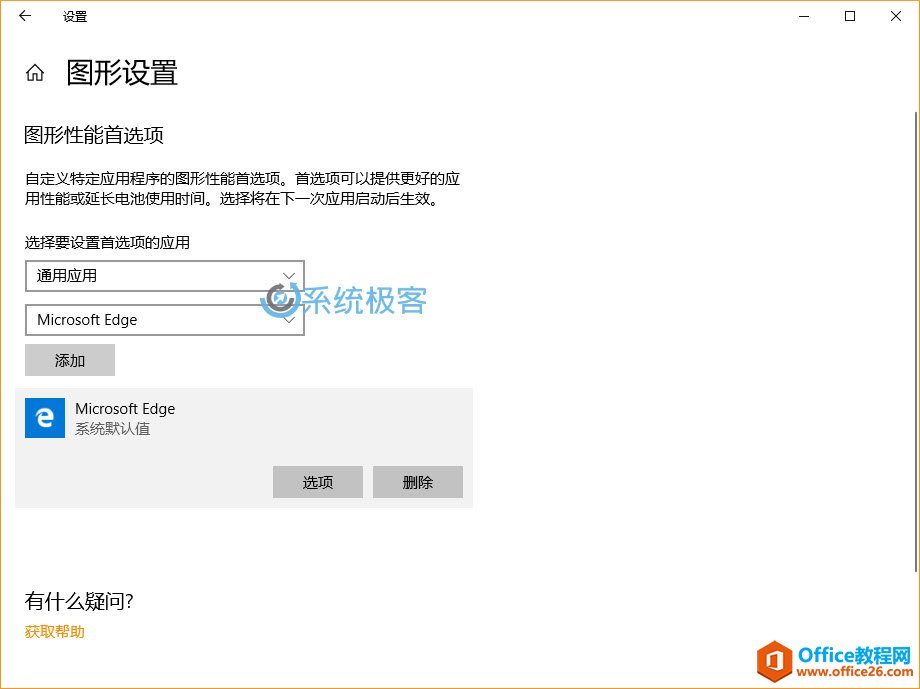
5在弹出的「图形规格」选项卡中可以看到当前系统中的所有显卡,选择「高性能」并「保存」即可指定 Microsoft Edge 永久使用使用性能最高的 GPU。
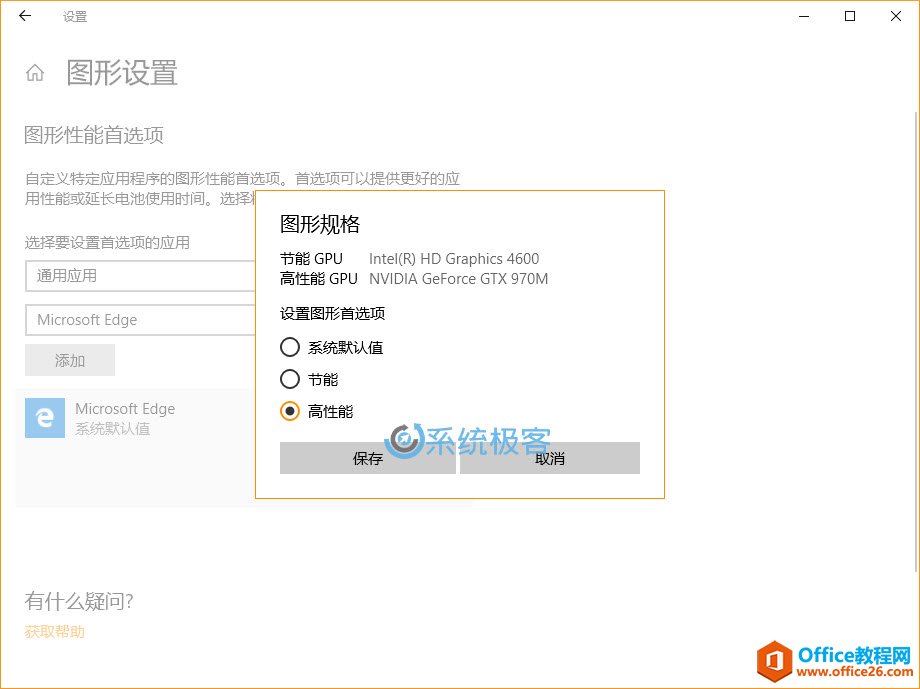
完成上述操作步骤后,再重新启动下 Microsoft Edge,它现在就应该会使用 PC 的独立显卡进行渲染任务了。
如果您遇到问题(例如 GPU 利用率过高或出现其他性能问题),则还可以使用这些步骤更改 Microsoft Edge 图形首选项,以排除故障并修复硬件加速问题。
标签: Edge浏览器
相关文章
- 详细阅读
-
区块链核心技术体系架构的网络层主要包括什么详细阅读
区块链核心技术体系架构的网络层主要包括:A、网络管理B、P2P网络C、HTD、发现节点E、心跳服务网络管理网络管理包括对硬件、软件和人力的使用、综合与协调,以便对网络资源进行监视......
2022-04-28 328 区块链核心技术
-
软件调试的目的是什么详细阅读

软件调试的目的是:改正错误。软件调试的概念软件调试是泛指重现软件缺陷问题,定位和查找问题根源,最终解决问题的过程。软件调试通常有如下两种不同的定义:定义1:软件调试是为了......
2022-04-28 359 软件调试
- 详细阅读
- 详细阅读
